Precizia în gestionarea selecțiilor este esențială, în special atunci când vine vorba de a edita imagini în mod optim sau de a crea grafice. Corel PaintShop Pro îți oferă posibilitatea de a obține rezultate dramatice prin intermediul traseelor, stăpânind procesele de selecție specifice obiectului. În acest tutorial vei fi ghidat pas cu pas pentru a utiliza eficient instrumentul de traseu și pentru a-ți aprofunda abilitățile în domeniul decupării obiectelor.
Cea mai importantă concluzie
- Traseele permit selecții precise și detaliate.
- Instrumentele automate sunt utile, dar pot fi imprecise.
- Ajustarea tipurilor de noduri este crucială pentru procesul de selecție.
Ghid pas cu pas
În primul rând, asigură-te că ai baza pentru selecțiile tale. Verifică dacă imaginea ta este vizibilă în paleta de straturi și ai selectat instrumentul de creion.
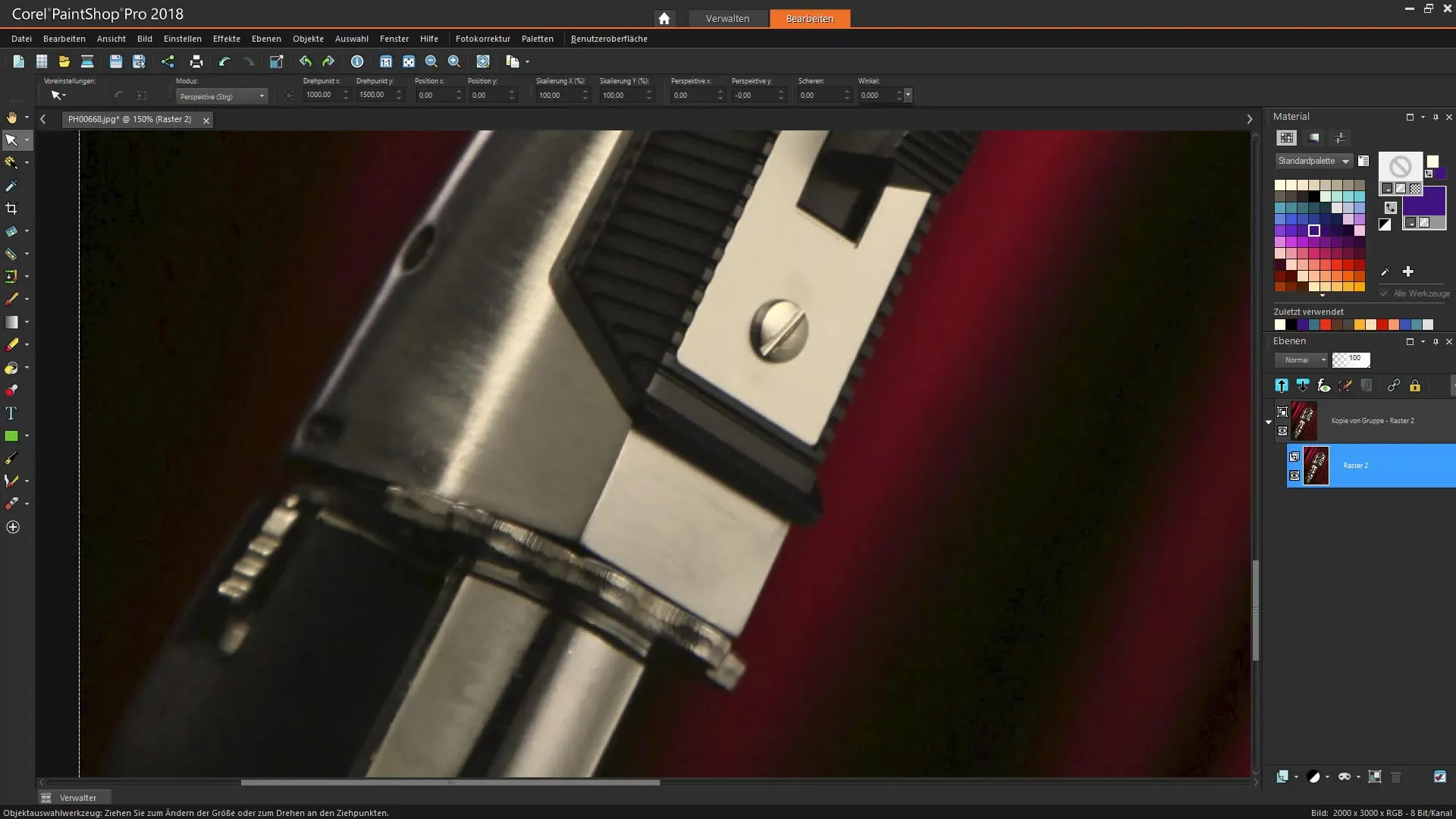
1. Creează un traseu
Selecționează instrumentul de creion din bara de instrumente. Pentru a utiliza instrumentul de traseu în mod optim, este important să alegi o culoare pentru desenarea traseului tău. Aceasta ar trebui să fie suficient de contrastantă pentru a fi vizibilă pe imaginea ta. Acum poți începe să desenezi traseul tău.
2. Adaugă și editează noduri
Odată ce ai început traseul, poți adăuga noduri. Ține apăsată butonul mouse-ului pentru a-ți extinde traseul. Asigură-te că deja tragi ușor primul punct de control pentru a da o formă generală curbei înainte de a continua cu următorul punct.
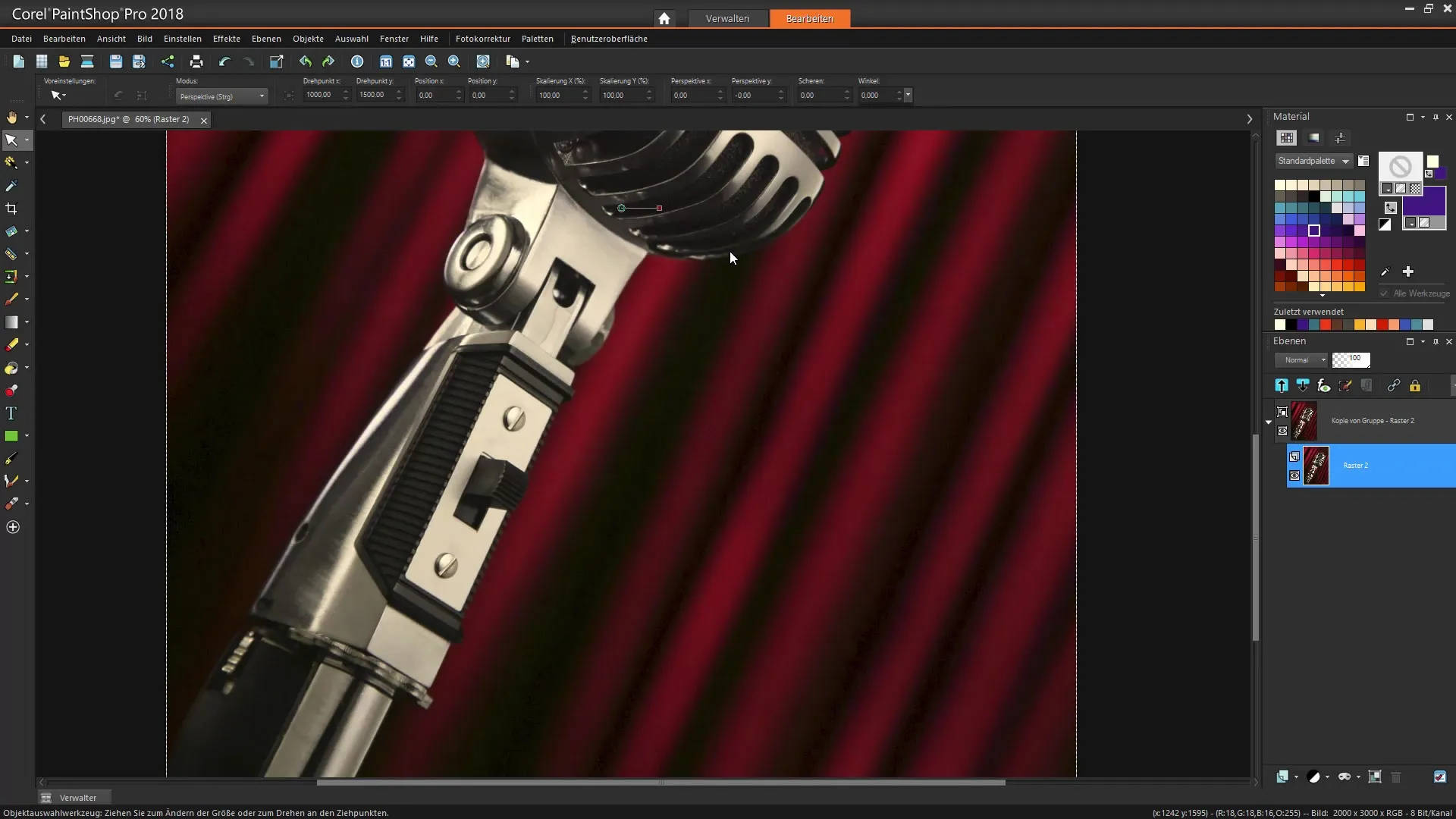
3. Editează curbele și colțurile
Dacă vrei să închizi o curbă, poate fi necesar să treci în modul de editare pentru a ajusta nodurile. Aici poți ajusta forma și traiectoria traseului tău astfel încât să desenezi precis în jurul curbelor și colțurilor obiectului tău. Alege un tip de nod care se potrivește cel mai bine formei dorite astfel încât să poți manipula cu ușurință colțurile ascuțite sau curbele blânde.
4. Ajustează selecția
Cu funcția „Editează noduri” poți muta nodurile și ajusta punctele de control. Pentru a crea o selecție detaliată, trebuie să te asiguri că traiectoria curbei tale este aliniată exact cu obiectul. Poate fi util să schimbi opțiunile de vizualizare pentru a obține o mai bună vedere asupra progresului tău.
5. Închide traseele
După ce ai finalizat selecția, intră în modul de editare și asigură-te că toate nodurile se leagă curat între ele. Pentru a închide traseul, selectează opțiunea din bara de instrumente pentru a genera o selecție completă. Asigură-te că toate nodurile și punctele de control sunt corect conectate între ele, astfel încât opțiunile din meniu pentru selecție să fie activate.
6. Transformă selecția în straturi
În pasul următor, poți transforma traseul într-o selecție. Folosește funcția „Selecție din obiect vectorial” pentru a activa selecția elaborată cu atenție. Astfel, poți selecta complet obiectul și îl poți muta sau masca în imagine.
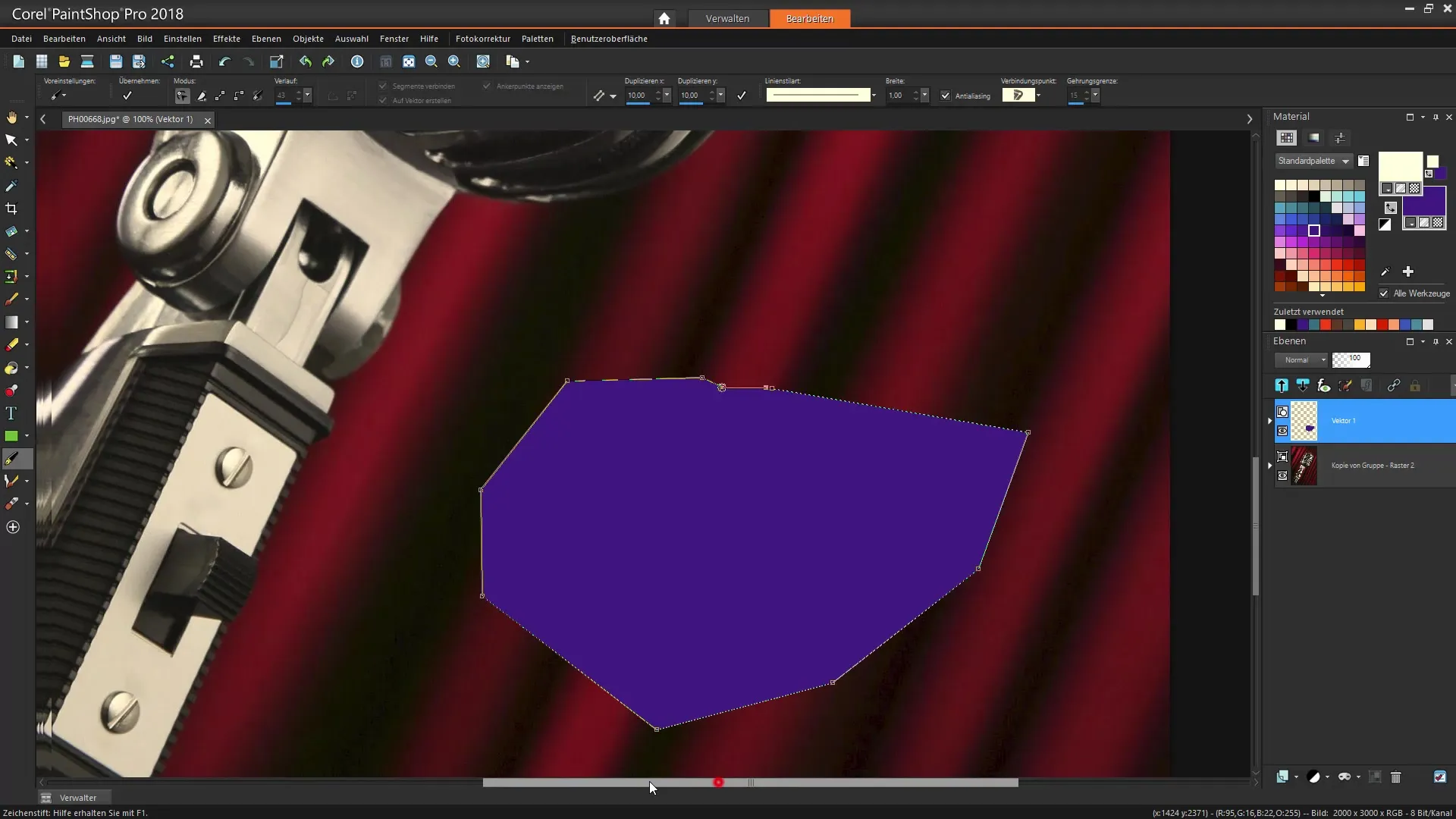
7. Opțional: Mascare pentru editare suplimentară
Dacă vrei să utilizezi selecția în mod optim, poți ajusta masca din strat. Ai posibilitatea de a masca diferite zone ale imaginii în funcție de preferințe. Acestea pot fi fie obiectul interior, fie zona înconjurătoare.
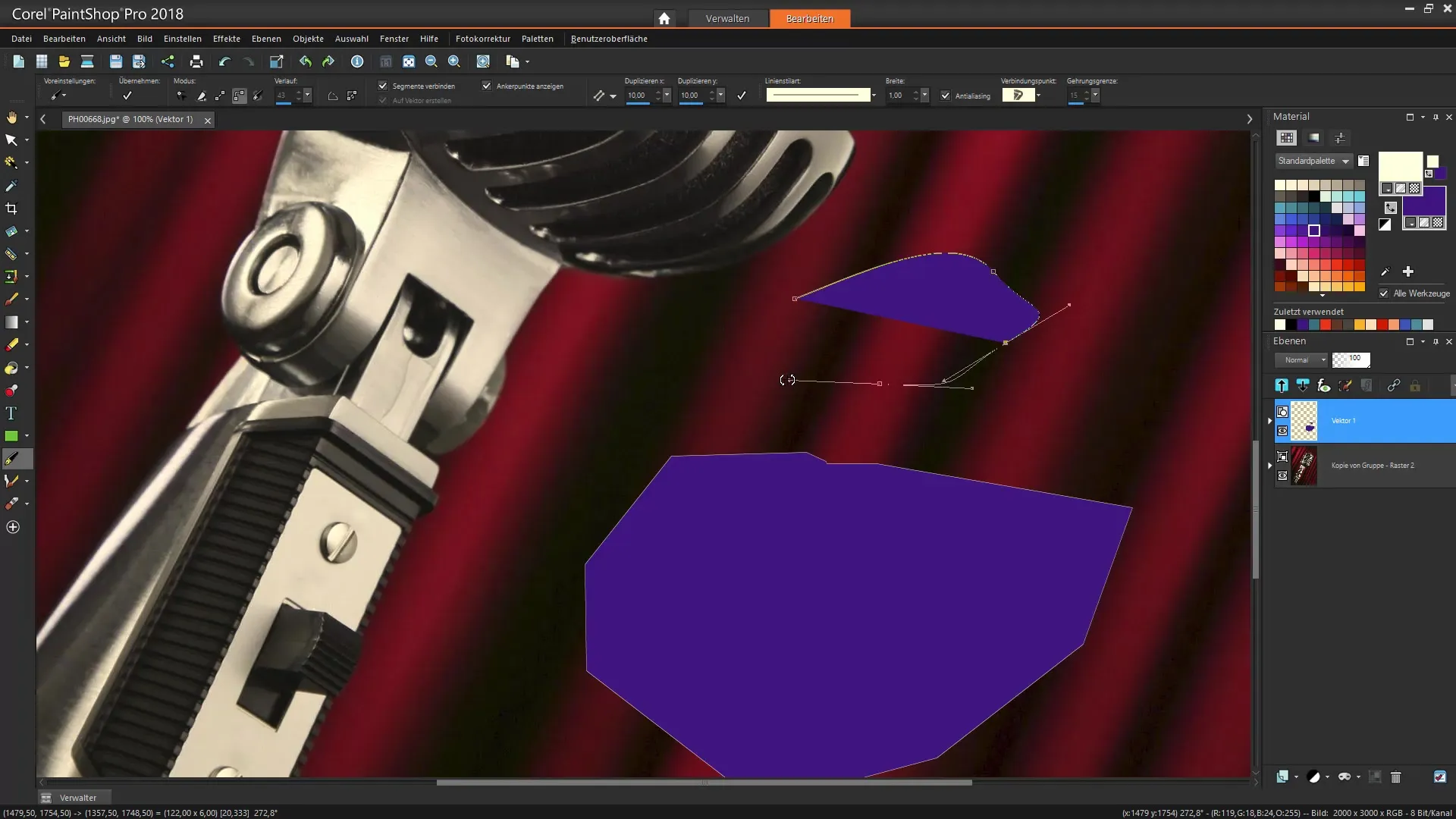
8. Efectuează ajustări fine
Cu ultimele ajustări, poți rafina masca sau efectua alte corecții asupra imaginii tale. Testează diferite instrumente pentru a obține cele mai bune rezultate și pentru a te asigura că selecția ta arată optim.
Rezumat – Corel PaintShop Pro: Ghid detaliat pentru selecții de trasee
Stăpânirea instrumentului de traseu în Corel PaintShop Pro este complexă, dar foarte recompensatoare. Prin acest ghid detaliat pas cu pas, înțelegi cât de importantă este precizia în crearea selecțiilor pentru a-ți optimiza design-ul grafic.
Întrebări frecvente
Cum creez un traseu în Corel PaintShop Pro?Alege instrumentul de creion, setează noduri și trage puncte de control pentru a defini forma traseului.
Pot edita nodurile ulterior?Da, poți edita și ajusta fiecare nod pentru a rafina selecția.
Cum pot să mă asigur că traseul meu este închis?Marchează nodurile de finalizare și folosește funcția „Închide traseu” în modul de editare.
Pot folosi instrumentul de traseu și pentru desene manuale?Da, instrumentul de traseu poate fi folosit și pentru desene manuale, mai ales cu o tabletă grafică.
Cum gestionez colțurile și marginile ascuțite?Folosește noduri ascuțite sau transformă nodurile în forme asimetrice pentru a crea margini ascuțite cu precizie.


